Hướng dẫn sửa chữa, Kiến thức, Lỗi phần mềm
Cách khắc phục MacBook lỗi Folder dấu chấm hỏi khi khởi động
MacBook lỗi Folder dấu chấm hỏi là một trong những lỗi phổ biến trên MacBook khiến bạn không thể truy cập vào hệ điều hành. Vậy làm thế nào để khắc phục lỗi này? Hãy cùng Học viện iT tìm hiểu ngay trong bài viết này nhé!

Nhận biết MacBook lỗi Folder dấu chấm hỏi
Khi bật nguồn MacBook, thay vì hiển thị logo Apple hoặc màn hình macOS quen thuộc, bạn sẽ thấy một biểu tượng thư mục với dấu chấm hỏi nhấp nháy. Đây là dấu hiệu cho thấy hệ thống không tìm thấy tệp khởi động hoặc ổ đĩa boot chính (thường là Macintosh HD).
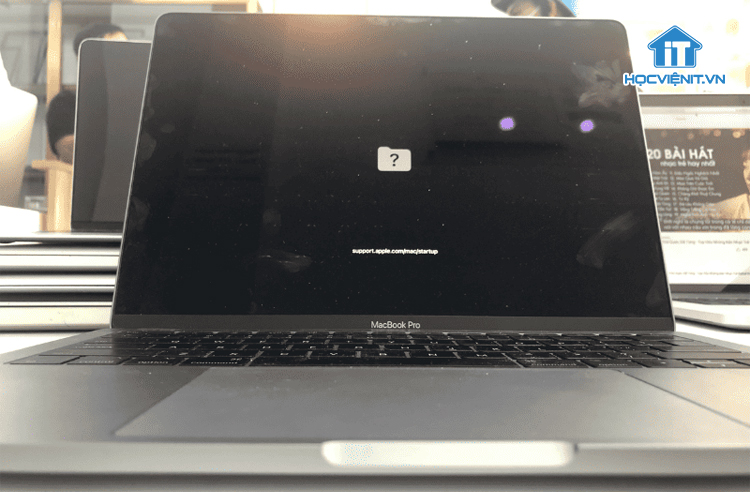
Lỗi có thể xảy với mọi dòng MacBook Air, Pro. Tuy nhiên với một số dòng máy cũ sản xuất trước 2015 thì bạn sẽ thấy tiếng bíp trước khi xuất hiện biểu tượng lỗi trên màn hình.
Lưu ý: Tình trạng MacBook lỗi folder dấu chấm hỏi có thể xảy ra ngay cả khi MacBook vẫn hoạt động bình thường trước đó.
Nguyên nhân MacBook lỗi Folder dấu chấm hỏi
Để sửa chữa hiệu quả, kỹ thuật viên cần hiểu rõ nguyên nhân gốc rễ của vấn đề. Dưới đây là các nguyên nhân khiến MacBook lỗi Folder dấu chấm hỏi khi khởi động phổ biến:
- Lỗi hệ điều hành macOS: Hệ thống mất một số tệp quan trọng dẫn đến tình trạng máy không thể khởi động bình thường.
- Ổ cứng (SSD/HDD) gặp sự cố: Ổ bị hỏng vật lý hoặc lỗi phân vùng, dẫn đến hệ thống không nhận diện được.
- Cài đặt khởi động sai: Ổ đĩa khởi động không được chọn đúng trong hệ thống.
- Phần cứng liên quan bị lỏng: Cáp kết nối SSD hoặc linh kiện bên trong bị lỏng trong quá trình sử dụng.
Hướng dẫn sửa lỗi MacBook hiển thị thư mục dấu chấm hỏi
Dưới đây là các phương pháp khắc phục chi tiết, từ đơn giản đến phức tạp để các học viên có thể thực hiện.
1. Trường hợp Macbook chỉ báo lỗi trong vài giây và vẫn khởi động được
Nếu MacBook chỉ hiển thị thư mục dấu chấm hỏi trong vài giây rồi tiếp tục khởi động bình thường, đây là dấu hiệu lỗi do cài đặt ổ đĩa khởi động. Bạn sửa lỗi như sau:
Bước 1: Vào System Preferences qua biểu tượng Apple ở góc trên bên trái màn hình.
Bước 2: Chọn Startup Disk.
Bước 3: Chọn vào ổ đĩa khởi động mặc định (Macintosh HD) và nhấn Restart.
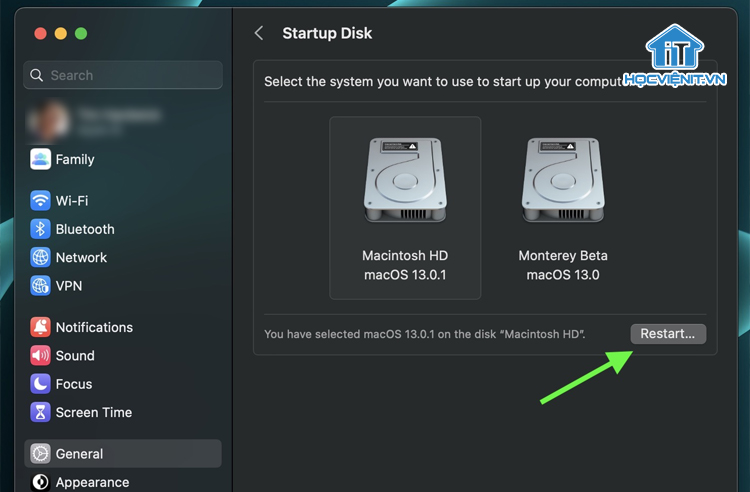
2. Trường hợp MacBook không khởi động được
Nếu máy kẹt ở màn hình thư mục dấu chấm hỏi, hãy thử các bước sau:
2.1. Sử dụng chế độ macOS Recovery
Bước 1: Tắt nguồn MacBook (nhấn giữ nút nguồn 5-10 giây).
Bước 2: Khởi động lại máy và ngay lập tức nhấn giữ Command + R để vào macOS Utilities.
Bước 3: Chọn Disk Utility, sau đó nhấn Continue.
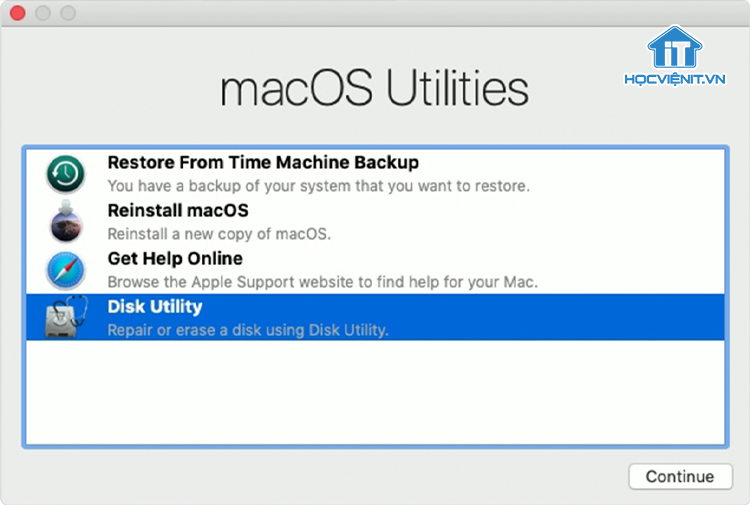
Bước 4: Trong Disk Utility, chọn MacBook (Macintosh HD).
Bước 5: Nhấn vào tab First Aid, sau đó chọn Repair Disk để hệ thống quét và sửa lỗi.
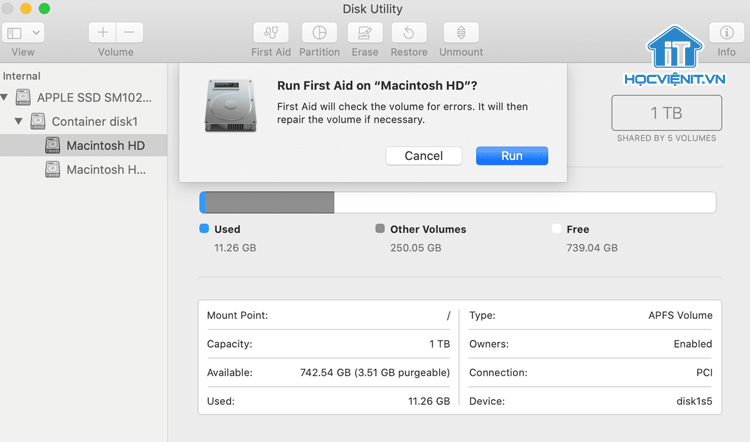
Bước 6: Sau khi sửa lỗi, quay lại macOS Utilities, chọn Startup Disk, chọn Macintosh HD và nhấn Restart.
2.2. Cài đặt lại hệ điều hành macOS
Nếu sửa lỗi ổ đĩa không thành công, bạn cần cài lại macOS. Vì quy trình này khá phức tạp và đòi hỏi nhiều bước, dễ gây rối cho người mới. Học viện iT đã chuẩn bị một nội dung chuyên sâu trong Khóa học Sửa MacBook từ A-Z để tiết kiệm thời gian và thực hành chuẩn xác nhất.
2.3. Thay ổ cứng mới cho MacBook
Nếu sau khi thực hiện các bước trên mà MacBook vẫn không hoạt động, có thể ổ cứng đã bị hỏng hoàn toàn và cần được thay thế.
Trước khi thực hiện, bạn hãy chuẩn bị sẵn Bộ tool kỹ thuật và SSD mới tương thích với MacBook
Bước 1: Tháo nắp sau của MacBook
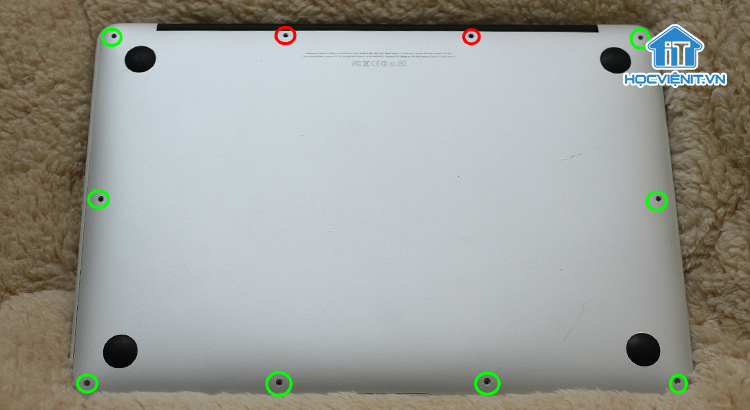
Bạn tắt MacBook hoàn toàn và đặt máy trên bề mặt phẳng, sạch sẽ và dùng tuốc nơ vít 5 cạnh tháo 10 con ốc ở mặt đáy máy gồm: 8 vít ngắn (màu xanh) và 2 con vít dài (màu đỏ).

Tiếp theo bạn nhẹ nhàng nhấc nắp sau của MacBook lên để lộ các linh kiện bên trong.
Bước 2: Ngắt kết nối pin

Trước khi thao tác trên phần cứng, bạn nên ngắt nguồn pin để đảm bảo an toàn. Trước tiên, bạn hãy xác định vị trí cáp kết nối pin trên mainboard rồi nhẹ nhàng rút cáp kết nối pin ra khỏi bo mạch chủ.
Bước 3: Tháo ổ cứng SSD cũ
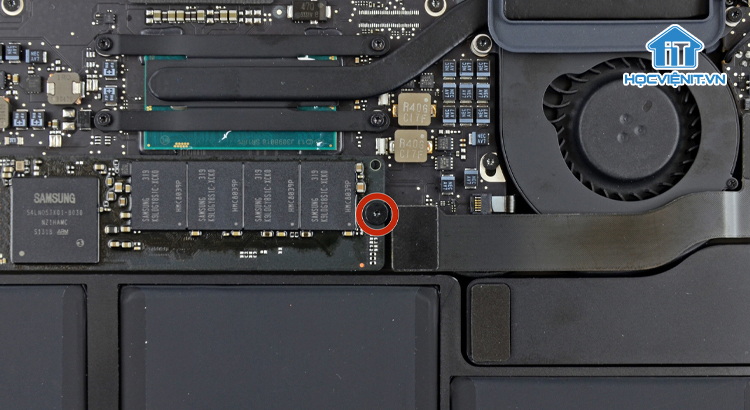
Bạn tìm vị trí của ổ SSD trên bo mạch chủ, thường sẽ có chữ Samsung hoặc Sandisk trên bề mặt. Sau đó, bạn lấy tua vít 6 cạnh (Torx) để tháo vít cố định SSD.

Nhẹ nhàng lắc ổ SSD theo phương song song với bo mạch chủ để rút nó ra khỏi khe cắm.
Bước 4: Lắp SSD mới

Bạn lấy SSD mới và cắm vào khe theo đúng chiều, nhấn nhẹ nhàng cho đến khi SSD vào vị trí cố định. Tiếp theo, bạn dùng tua vít 6 cạnh vặn lại ốc cố định SSD.
Bước 5: Lắp lại MacBook
Cuối cùng, bạn kết nối lại cáp pin với bo mạch chủ, đậy nắp sau của MacBook vào vị trí ban đầu rồi dùng tua vít 5 cạnh để vặn lại toàn bộ ốc.
Bước 6: Kiểm tra hoạt động của SSD
Sau khi thay mới ổ cứng, bạn hãy khởi động lại MacBook và nhấn tổ hợp phím Command + R để vào macOS Recovery rồi vào Disk Utility để kiểm tra xem MacBook đã nhận diện ổ SSD mới chưa.
Nếu SSD mới chưa được nhận diện, bạn có thể chọn Erase để định dạng ổ cứng với chuẩn APFS hoặc Mac OS Extended (Journaled).
Hy vọng những chia sẻ trên sẽ giúp bạn sửa lỗi MacBook lỗi folder chấm hỏi. Nếu có bất cứ thắc mắc nào thì hãy inbox trực tiếp cho Học viện iT để được giải đáp tốt nhất.



Bài viết liên quan
Hướng dẫn vệ sinh quạt tản nhiệt laptop cho học viên mới
Trong bài viết này, Học viện iT sẽ hướng dẫn các bạn học viên mới...
Th7
Hướng Dẫn Thay Quạt Tản Nhiệt Laptop – Quy Trình Chuẩn Học Viện iT
Thay quạt tản nhiệt laptop là kỹ năng cơ bản mà mọi kỹ thuật viên...
Th7
Lỗi Driver Windows 10/11: Cách Xử Lý Hiệu Quả Như Kỹ Thuật Viên Chuyên Nghiệp
Bạn gặp lỗi WiFi mất kết nối, loa không phát tiếng hay máy liên tục...
Th7
Làm gì khi gặp lỗi chuột máy tính bị đảo ngược trái phải?
Bạn đang gặp rắc rối vì chuột máy tính bị đảo ngược trái phải? Học...
Th7
Hướng dẫn sửa touchpad laptop bị tróc sơn, trầy xước
Vì phải tiếp xúc liên tục với ngón tay, touchpad rất dễ bị tróc sơn...
Th7
Hướng dẫn thay touchpad laptop cho người mới
Bài viết này sẽ hướng dẫn học viên Học Viện iT cách thay touchpad laptop...
Th7